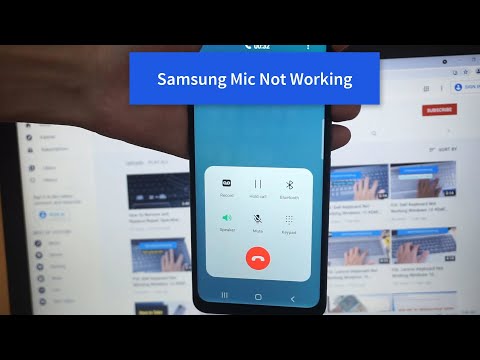
Il #Samsung #Galaxy # J6 è uno smartphone Android di fascia media che è stato rilasciato di recente e si trova tra il modello J7 e il modello J5. Questo telefono utilizza un display Super AMOLED da 5,6 pollici con una risoluzione di 720p. Sotto il cofano c'è un processore Exynos 7870 con 3 GB / 4 GB di RAM che consente al telefono di eseguire qualsiasi app senza problemi. Sebbene questo sia un telefono dalle prestazioni solide, ci sono casi in cui possono verificarsi determinati problemi che affronteremo oggi. In quest'ultima puntata della nostra serie di risoluzione dei problemi, affronteremo il problema del Galaxy J6 che non risponde quando viene utilizzato il microfono.
Se possiedi un Samsung Galaxy J6 o qualsiasi altro dispositivo Android, non esitare a contattarci utilizzando questo modulo. Saremo più che felici di assisterti per qualsiasi dubbio tu possa avere con il tuo dispositivo. Questo è un servizio gratuito che offriamo senza vincoli. Chiediamo tuttavia che quando ci contatti cerchi di essere il più dettagliato possibile in modo che possa essere fatta una valutazione accurata e possa essere fornita la soluzione corretta.
Come riparare Samsung Galaxy J6 non risponde quando viene utilizzato il microfono
Problema:Ciao ragazzi, siete la mia ultima risorsa poiché non volevo disturbarvi. Ho un Samsung J6. Sbloccato. Ho un grosso problema che penso sia legato al microfono. Posso usare il telefono senza problemi, ma… appena uso il microfono su una qualsiasi app scateno l'inferno…. L'Assistente Google impazzisce e inizia a comparire come un matto. I video non possono essere registrati, i messaggi vocali di whatsapp si interrompono, Shazam non funziona, il pulsante di accensione per bloccare / sbloccare il telefono non risponde ... l'unico modo per sbloccare il telefono è forzare la visualizzazione della schermata di blocco (collegare / scollegare il caricabatterie) così posso usare il riconoscimento dell'impronta digitale. Per ripristinare questo problema, devo RESET SOFT (pulsante di accensione + volume giù) il telefono e non utilizzare affatto il microfono. Anche quando si chiama o si riceve una chiamata, accade lo stesso. Ho provato con le autorizzazioni, ho provato a ripristinare / aggiornare l'assistente Google, la voce S, ma senza fortuna. Userò il ripristino delle impostazioni di fabbrica come ultima risorsa. I MIGLIORI SALUTI!!!
Soluzione: La prima cosa che devi fare in questo momento è controllare se il problema si verifica quando il telefono è in esecuzione in modalità provvisoria.
- Con il telefono acceso, tenere premuto il tasto di accensione per alcuni secondi.
- Scegli "Spegni" finché non viene visualizzato "Riavvia in modalità provvisoria".
- Selezionare "OK" e attendere circa 4 secondi.
- Il telefono ora verrà avviato in modalità provvisoria.
Se il problema non si verifica in questa modalità, potrebbe essere causato da un'app scaricata. Scopri cos'è questa app e disinstallala.
Nel caso in cui il problema si verifichi in modalità provvisoria, dovresti considerare di eseguire un ripristino delle impostazioni di fabbrica in modalità di ripristino. Assicurati solo di eseguire il backup dei dati del telefono prima di eseguire questo passaggio.
- Spegni il telefono.
- Tieni premuto il tasto Volume su e il tasto Home, quindi tieni premuto il tasto di accensione.
- Quando viene visualizzata la schermata del logo del dispositivo, rilasciare solo il tasto di accensione
- Quando viene visualizzato il logo Android, rilascia tutti i tasti ("Installazione dell'aggiornamento del sistema" verrà visualizzato per circa 30-60 secondi prima di mostrare le opzioni del menu di ripristino del sistema Android).
- Premi più volte il tasto Volume giù per evidenziare "cancella dati / ripristino dati di fabbrica".
- Premere il pulsante di accensione per selezionare.
- Premi il tasto Volume giù fino a evidenziare "Sì, elimina tutti i dati utente".
- Premere il pulsante di accensione per selezionare e avviare il ripristino generale.
- Al termine del ripristino generale, viene evidenziato "Riavvia il sistema ora".
- Premere il tasto di accensione per riavviare il dispositivo


